如何在PR中查看视频信息?
设·集合小编 发布时间:2023-04-21 14:30:15 142次最后更新:2024-03-08 12:17:47
如果想在Pr中详细了解视频的各项信息,该如何操作呢?下面就来给大家分享查看的方法。希望本文对大家有帮助,感兴趣的小伙伴可以一起学习了解一下。
工具/软件
电脑型号:联想(Lenovo)天逸510S; 系统版本:Windows7; 软件版本:PR CS5.5
方法/步骤
第1步
首先,打开Pr5.5,在项目名称空白处双击左键,弹出打开对话框,选中要查看的视频,打开。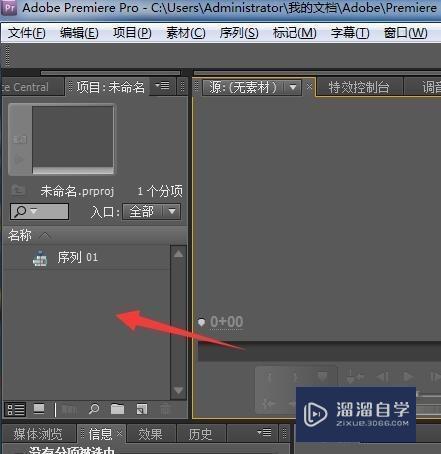
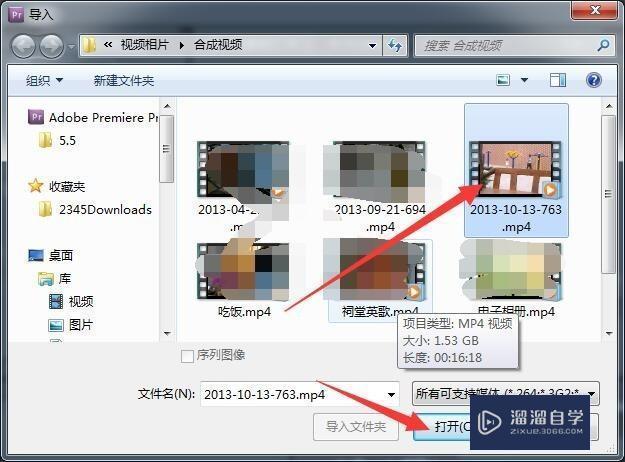
第2步
打开视频后,在软件左下方的信息面板上就显示出了视频的名称,视频的磁带类型为影片,视频的帧率是30fPS,即每秒播放30帧。视频的大小分辨率是1280×720,音频则是48000Hz。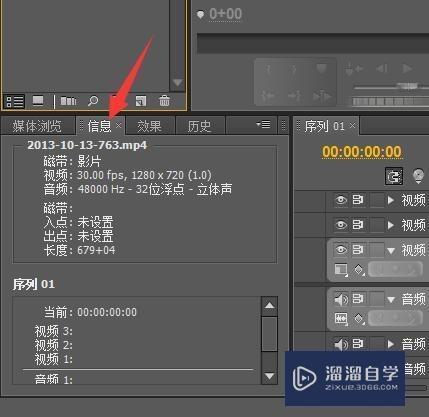
第3步
再软件中间的上部,点击元数据,点击下方的素材前的三角形按钮,展开该面板。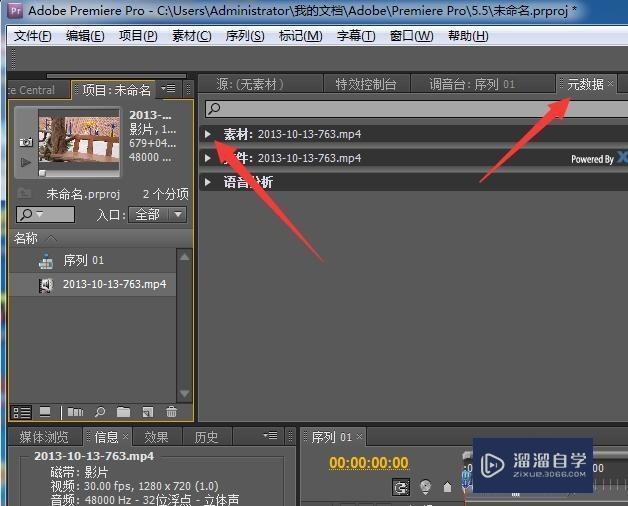
第4步
在素材里可以查看和修改视频名称,媒体类型,帧速率,媒体的开始和结束时间,持续时间,还有视频和音频的入点,出点,持续时间等信息。可以添加磁带名,描述,备注等。
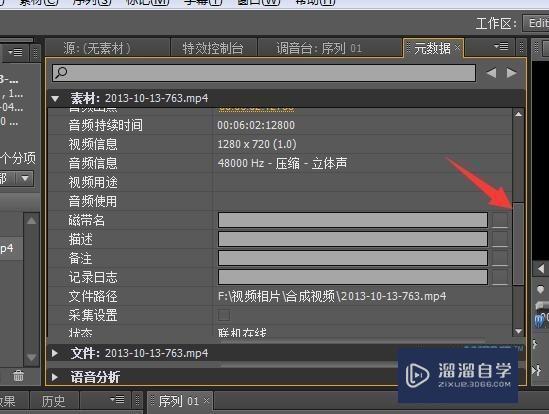
第5步
点击展开文件,再点击展开文件属性。文件属性里可以查看文件的名称类型位置及容量大小等信息。
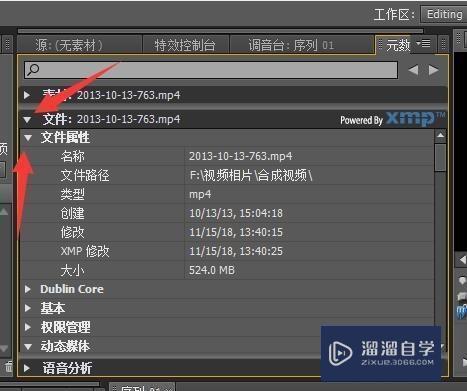
第6步
展开Dublin Core项,这里可以输入一些信息,如提交者,标识符,发行者,权限声明等。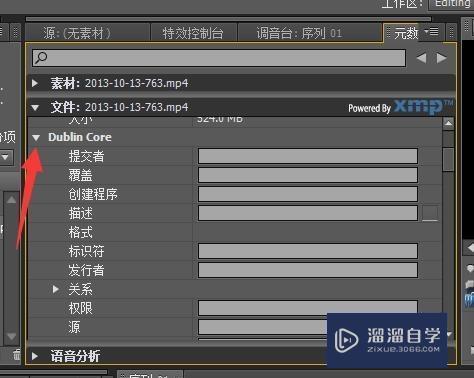
第7步
展开基本项,可以查看视频创建日期,元数据日期,修改日期,可以设置呢称,分级等信息。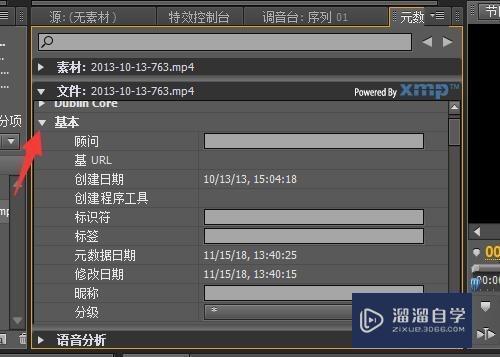
第8步
展开动态媒体,可以查看帧速率,宽度,高度,宽高比例,及其它动态信息。
- 上一篇:怎么用PR制作分屏视频?
- 下一篇:Windows10怎么卸载PR?
相关文章
广告位


评论列表